
Blender学習286日目
こんばんは〜今日もボロノイテクスチャの学習進めていきますよ〜昨日は、「距離の計量」を実際の距離に、強度を1、サイズを0.5に設定します。今日はその続きです。
今日の学習
今日は、ボロノイテクスチャの他のパラメーターについて見ていきます。早速始めていきましょう。
特性のウェイト
元々0になってる項目の数値を上げてみる。まずは、「2つ目」の項目を1.6程度上げてみた。
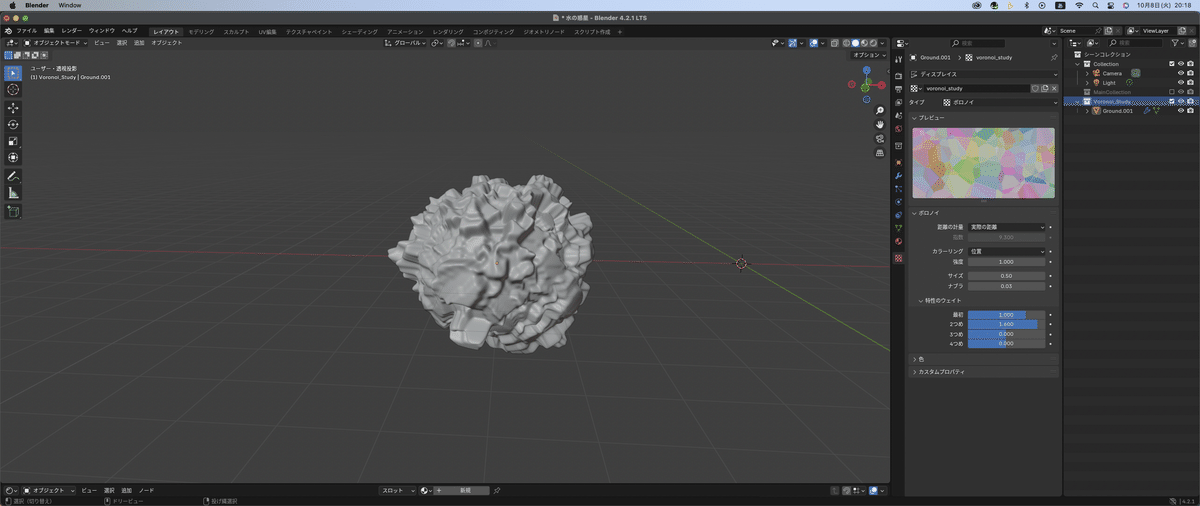
レビュー画像を見ると、元々あった石を敷詰めたような状態だったのが重なりが出てきたのがわかる。
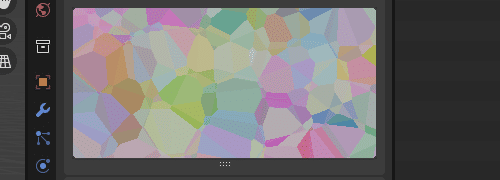
3つ目、4つ目も上げてみる。
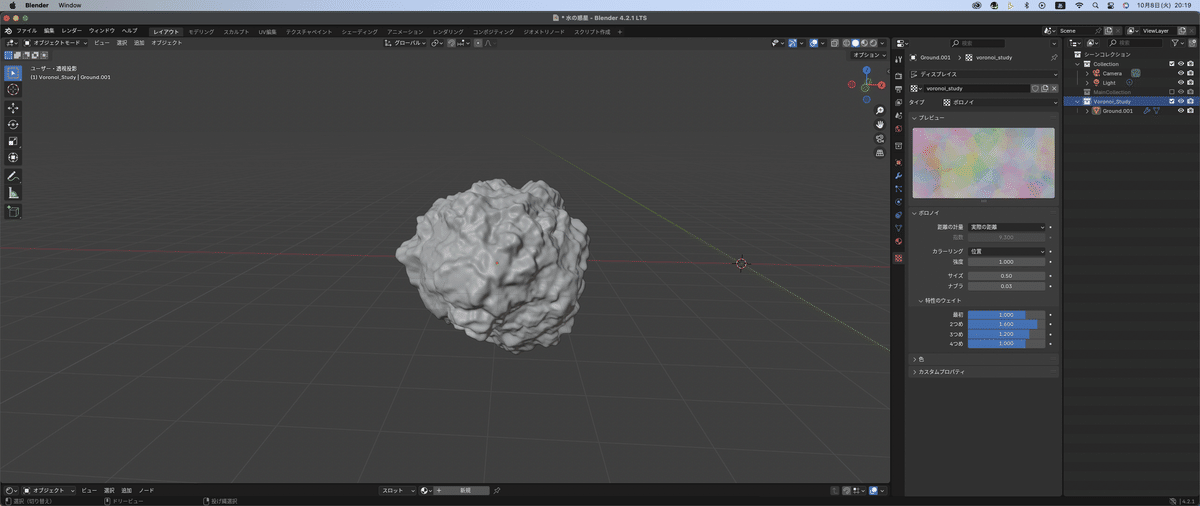
プレビュー画像も見てみる。
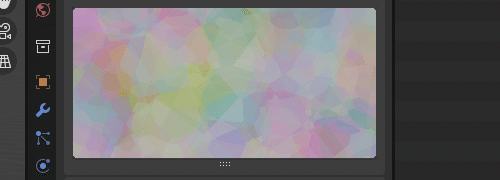
重なりが複雑になってる。惑星の凹凸も複雑になってるのがわかる。
そしたら、2つ目から4つ目は0に戻す。左ドラッグすると一括で値を変更できる。
色
次は色の項目を見てみる。カラーランプにチェックを入れる。チェックを入れるだけでメッシュが変わる。
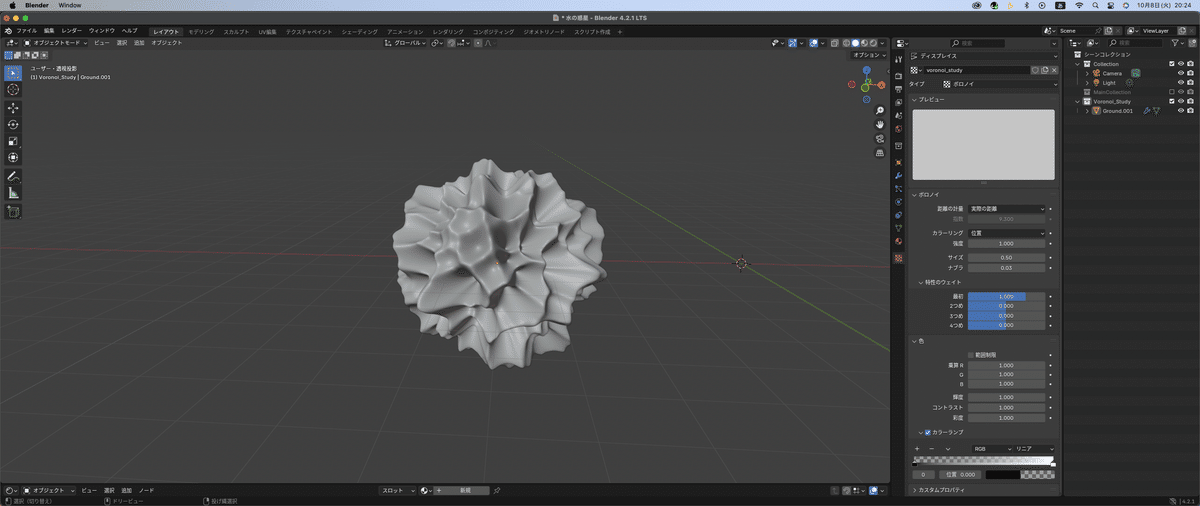
チェックを入れたら開いてみる。
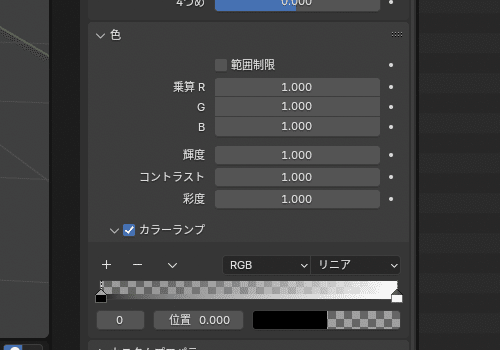
シェーダーでもやってたけど、カラーストップの位置を白(変形する)、黒(変形しない)範囲を変えられる。黒のカラーストップを上げていけば、当然、変形しないところが増えるので、断崖絶壁のようなメッシュを作ることも可能。
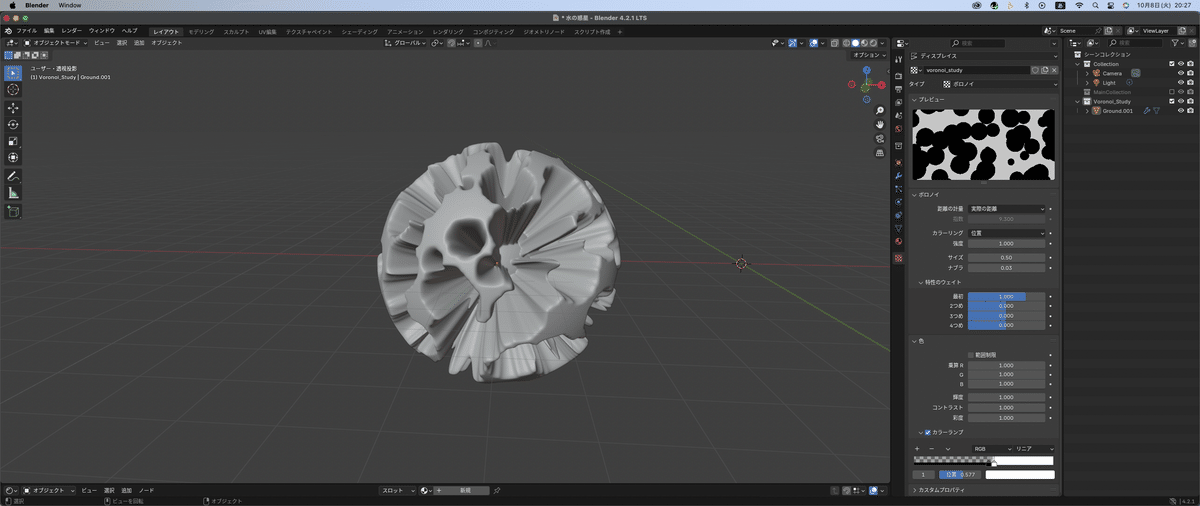
ほんとパラメターをいじったりその組み合わせだったりで、思いがけない変化を生むのがボロノイテクスチャらしい。時間がある時に色々いじってみようかな^^
それじゃ今日はここまで^^お疲れ様でした^^無事にレクチャー動画終わりました^^
いいなと思ったら応援しよう!

